
Antes de descartar o acelerar su teléfono anterior, es crucial borrar los mensajes SMS desde adentro. Esta acción no solo lo ayudará a limpiar el espacio en la tarjeta SIM o la memoria interna, sino que también mejorará el rendimiento del dispositivo. En esta guía completa, proporcionaremos 5 técnicas para Cómo eliminar mensajes de texto en Android. ¡Puedes compararlos y optar por el que mejor te convenga!
Forma 1: Cómo eliminar los textos en Android a través de la aplicación de mensajería
La aplicación de mensajería predeterminada en Android es versátil y fácil de usar cuando se trata de administrar sus mensajes de texto. Le permite eliminar mensajes individuales, múltiples mensajes o conversaciones completas con facilidad. Esto mantiene organizado sus mensajes y su bandeja de entrada sin desorden. Aprenda a eliminar los mensajes de texto en un teléfono Android utilizando este método simple:
Recommended Read: 4 Tácticas Simples para Borrar Todo en tu Teléfono Samsung Galaxy
Eliminar un solo texto:
- Desbloquee su dispositivo Android y abra la aplicación de mensajería.
- Busque y abra la conversación que contiene el mensaje de texto que desea eliminar.
- Toque y mantenga presionado el mensaje de texto que desea eliminar hasta que aparezca un menú.
- Elija «Eliminar» en el menú y confirmar tocando «Aceptar» o «Eliminar».
Eliminar múltiples mensajes:
- Desbloquee su teléfono Android y abra la aplicación de mensajería.
- Abra la conversación con los mensajes que desea eliminar.
- Toque y presione un mensaje, luego seleccione Mensajes adicionales con casillas de verificación.
- Haga clic en «Eliminar» y confirmar tocando «Aceptar» o «Eliminar».
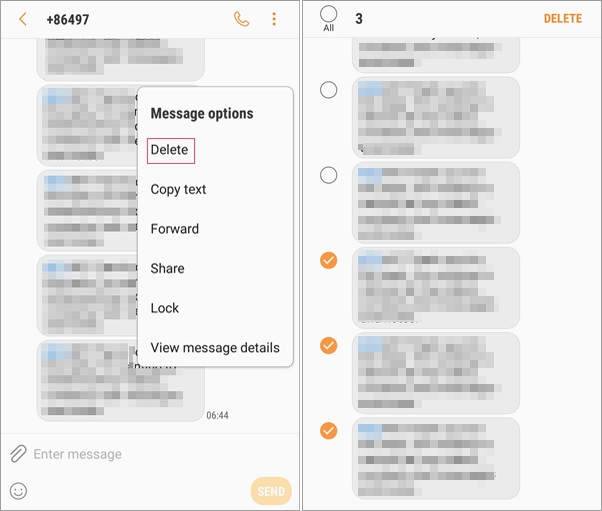
Eliminar mensajes de texto completos:
- Desbloquee su dispositivo y abra la aplicación de mensajería.
- Localice la conversación que desea eliminar de la lista y toque y manténgala.
- Seleccione «Eliminar» en el menú y confirmar tocando «Aceptar» o «Eliminar».
Forma 2: cómo eliminar los mensajes de texto Android de manera flexible
Eche un vistazo a Mobilekin Assistant para Android (Win y Mac), una herramienta poderosa y experta que satisface sus necesidades y ofrece más funciones de lo esperado. Esta utilidad detecta automáticamente su dispositivo, escanea profundamente varios archivos de Android y los muestra claramente para una fácil gestión. Con su ayuda, puede eliminar, transferir o organizar elementos, incluidos SMS, aplicaciones, música, fotos, videos, contactos y más, con solo unos pocos clics.
Características notables del asistente de Mobilekin para Android:
- Elimine los mensajes de texto uno, múltiples o enteros en Android fácilmente.
- Agregar, exportar, importar, reiniciar o reenviar fácilmente SMS con una computadora.
- Administrar textos y otros archivos en una computadora de manera directa.
- Copie archivos entre Android y computadora selectivamente.
- Realice una copia de seguridad y restaure los datos de Android de manera fácil y total.
- Admite varios tipos de datos de Android.
- Realice tareas en casi todos los teléfonos y tabletas Android.
- No interfiere con su privacidad.
![]()
![]()
¿Cómo eliminar los mensajes telefónicos en los teléfonos Android usando el asistente de Mobilekin para Android?
Paso 1. Iniciar el programa – Abra el software instalado en su computadora. Conecte su teléfono Android a través de USB y habilite la depuración USB en el teléfono, según lo solicitado, para establecer la detección.

Paso 2. Eliminar mensajes de texto – Una vez conectado, seleccione «SMS» en la barra lateral izquierda. El programa mostrará todos sus mensajes de texto a la derecha. Elija los mensajes que desea eliminar y haga clic en «Eliminar» para eliminarlos de su teléfono.
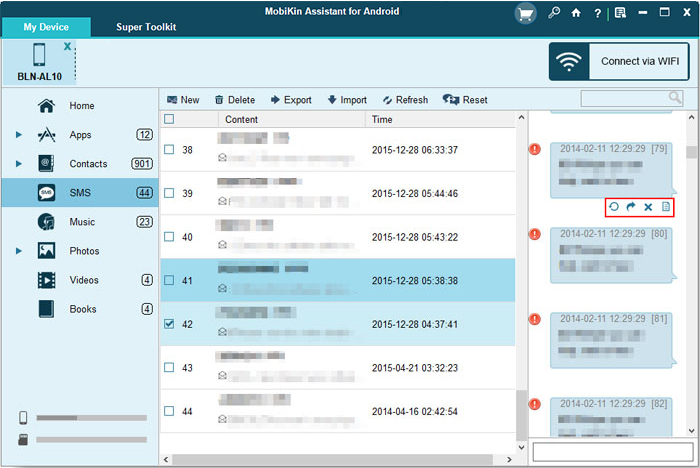
¿Cómo puede usar este software de manera integral? Mira el video a continuación.
Una vez que los mensajes de texto se eliminan de un dispositivo Android, generalmente no se eliminan permanentemente de inmediato. En cambio, se etiquetan como eliminados y almacenados en la memoria del dispositivo hasta que se requiere el espacio que ocupan para nuevos datos. Para eliminar permanentemente SMS, se recomienda utilizar el borrador de Mobilekin para Android.
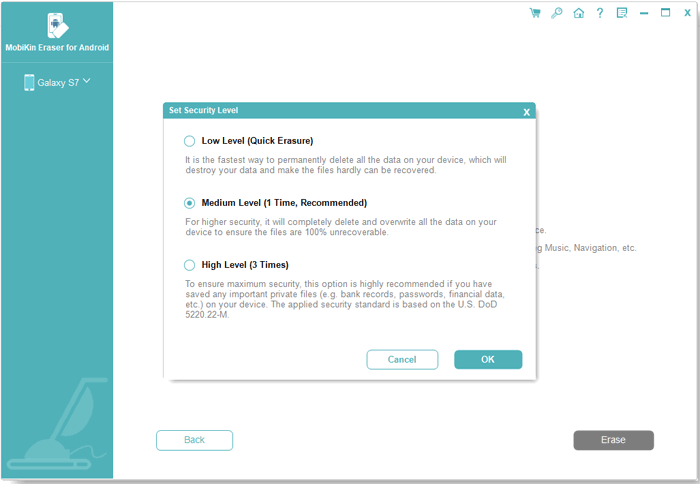
Forma 3: cómo eliminar mensajes en Android con los mensajes de Google
En la mayoría de los teléfonos inteligentes de Android, Mensajes de Google es la aplicación de mensajería de texto predeterminada. Le permite eliminar fácilmente los textos individuales o múltiples. Más allá de eso, también ofrece opciones flexibles para administrar sus textos. ¿Cómo borras un mensaje de texto en Android usando los mensajes de Google?
- Comience iniciando la aplicación de mensajes de Google en su dispositivo Android.
- Mantenga presionado en un hilo de mensaje para elegirlo.
- Proceda a tocar los hilos de conversación adicionales para seleccionarlos también.
- Aparecerá una marca de selección junto a los chats elegidos.
- Una vez que haya seleccionado múltiples mensajes, haga clic en el icono de basura en la parte superior.
- Presione el botón «Eliminar» en la ventana emergente.
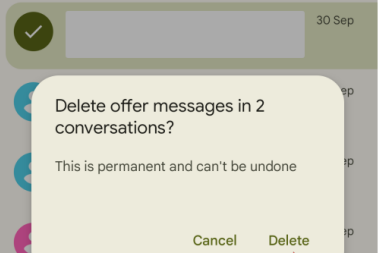
Si usa un servicio en la nube como Google Drive o Samsung Cloud, los mensajes eliminados de su teléfono pueden permanecer en la copia de seguridad hasta que se actualice. Consulte su configuración de copia de seguridad para asegurarse de que satisfagan sus necesidades.
Forma 4: Cómo eliminar mensajes de texto de Android a través de Textra SMS
Textra SMS Proporciona un sustituto de su aplicación SMS/MMS predeterminada, ofreciendo una velocidad mejorada, personalización mejorada y funcionalidades como la programación de mensajes de texto. Además, le permite eliminar mensajes obsoletos, ya sea manualmente o a través de la configuración automática. ¿Cómo elimino los mensajes de texto en este teléfono a través de Textra?
- Abra la conversación que contiene el mensaje, luego toque y mantenga presionado el mensaje hasta que aparezca una marca verde.
- Puede seleccionar múltiples mensajes tocándoles.
- Toque el icono de basura en la parte superior derecha para eliminar.
- Confirme tocando el icono de basura de tapa abierta.

Aviso: Textra le permite eliminar automáticamente los mensajes de texto. Para usarlo, inicie la aplicación TEXTRA en su dispositivo, toque el icono de menú de tres puntos, seleccione «Personalización», busque «Configuración de mensajes» o «Alimentación automática» dentro del menú Personalización, y elija la duración después de la cual los mensajes deben eliminarse automáticamente.
Forma 5: Cómo eliminar los mensajes de texto enviados en Android por reinicio de fábrica
Si tiene un teléfono Android con una pantalla receptiva, puede restaurar directamente el dispositivo a la configuración de fábrica desde la opción Configuración. Sin embargo, es importante tener en cuenta que esta acción borrará todo del teléfono, incluidos los mensajes de texto. ¿Cómo eliminar un mensaje de texto o más en el teléfono Android por reinicio de fábrica?
- Abra la aplicación «Configuración»: puede encontrar esto en el cajón de su aplicación o deslizando hacia abajo y golpeando el icono de engranaje.
- Navegue a «Sistema»: desplácese hacia abajo y toque «Sistema».
- Seleccione «Opciones de reinicio»: toque «Restablecer opciones».
- Elija «Borrar todos los datos (reinicio de fábrica)»: esta opción también puede etiquetarse como «Restablecimiento de datos de fábrica».
- Confirme su acción: es posible que deba ingresar su PIN, patrón o contraseña para continuar.
- Toque «Borrar todos los datos»: esto iniciará el proceso de reinicio de fábrica.
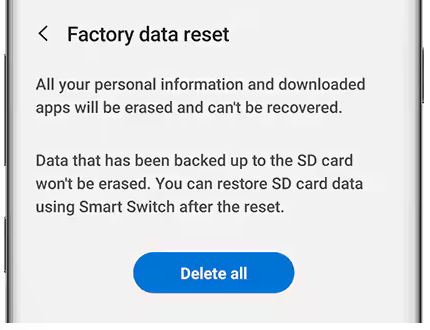
Preguntas frecuentes sobre la eliminación de mensajes de texto en Android
P1: ¿Eliminar un texto de su dispositivo también lo elimina del remitente?
No, eliminar un mensaje de texto de su dispositivo no lo elimina del dispositivo del remitente. El mensaje seguirá presente en el dispositivo de envío a menos que lo eliminen ellos mismos.
P2: ¿Qué sucede si elimino un mensaje de un chat grupal?
Eliminar un mensaje de un chat grupal lo elimina de su vista. Otros participantes aún pueden verlo a menos que la aplicación le permita eliminarla para todos, a menudo dentro de un límite de tiempo.
Veredicto
- Para aquellos nuevos en Textra SMS, su interfaz para administrar y eliminar mensajes puede parecer confuso en comparación con la aplicación predeterminada. Algunas características, como la eliminación de mensajes, también pueden funcionar de manera inconsistente en diferentes dispositivos o versiones de Android.
- Los mensajes de Google requieren trabajar con una cuenta de Google. Y si no ha respaldado sus mensajes, eliminarlos significa que se han ido para siempre.
- Si bien puede parecer directo eliminar un mensaje de texto directamente de una aplicación móvil, el proceso de navegar a través de varias páginas en su dispositivo para localizar y seleccionar el mensaje específico para la eliminación puede ser bastante desafiante.
- Al realizar un reinicio de datos de fábrica, no puede elegir mensajes específicos para eliminar; El reinicio elimina todos los datos indiscriminadamente.
- Para hacer que la eliminación de SMS sea más conveniente y flexible, el asistente de Mobilekin para Android será una razón para la decisión. Promete una gestión integral de datos mientras ayuda a su teléfono a navegar fácilmente, seleccionar y eliminar casi todo tipo de datos según sea necesario.
![]()
![]()
Artículos relacionados:
6 Métodos probados para recuperar mensajes de texto del número de teléfono anterior (Android y iPhone)
¿Cómo no perturbar/recuperar mensajes de texto en el teléfono Android? Desbloquear las 7 soluciones
¿Cómo archivo/mensajes de texto inequívocos en Android? 6 formas probadas
¿Cómo transferir mensajes de texto de Android a Android? 7 últimas opciones
